Зміст:
Варіант 1: Зміна налаштувань браузера
Користувачі Яндекс.Браузера під запитом відключення вкладки при запуску мають на увазі різні варіанти, і далі ми розглянемо методи, які підходять, відповідно, в індивідуальних випадках. Зараз мова піде про відключення нової вкладки та/або вкладки з пошуковою системою Яндекс, яка відкривається автоматично при старті браузера, якщо у нього немає інших відкритих вкладок.
- Розгорніть меню та перейдіть у "Налаштування".
- Через ліву панель переключіться в розділ "Інтерфейс", там знайдіть блок "Вкладки". Якщо хочете прибрати відкриття сайту Яндекс, зніміть галочку з пункту "Відкрити yandex.ru, якщо немає вкладок". Після цього при кожному наступному запуску веб-оглядача без вкладок ви будете бачити нову вкладку з візуальними закладками та фоном. Якщо ж вам не подобається, що при завантаженні останньої сесії (тих вкладок, що були в Yandex перед його останнім закриттям) відкривається не останній переглянутий сайт, а нова вкладка, зніміть галочку з пункту "Відкривати нову вкладку разом з відновленими".
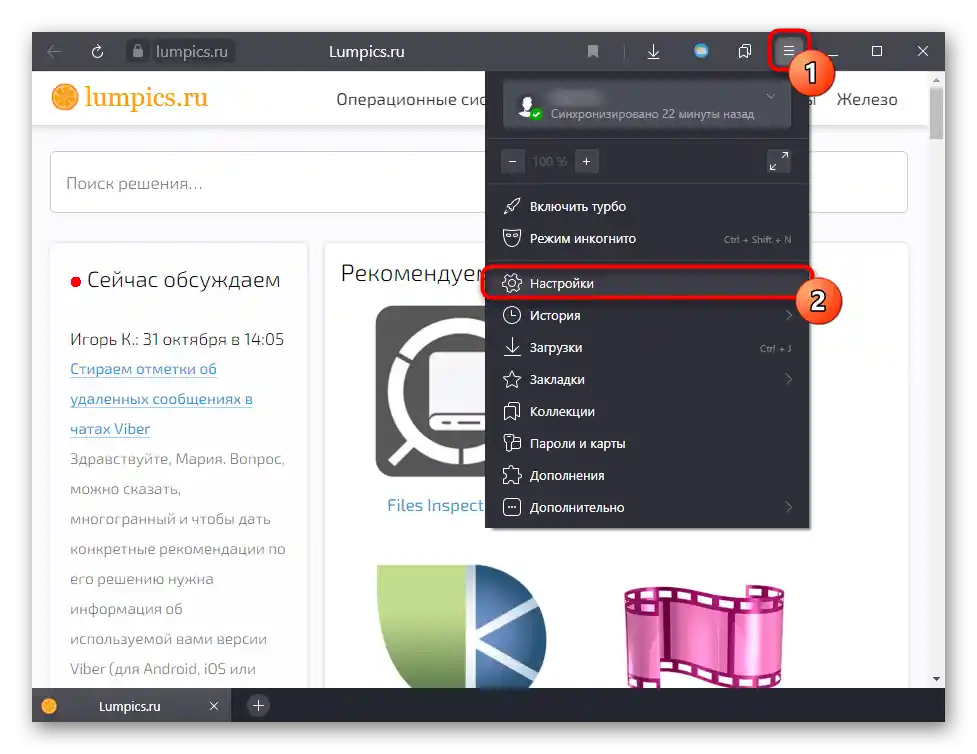
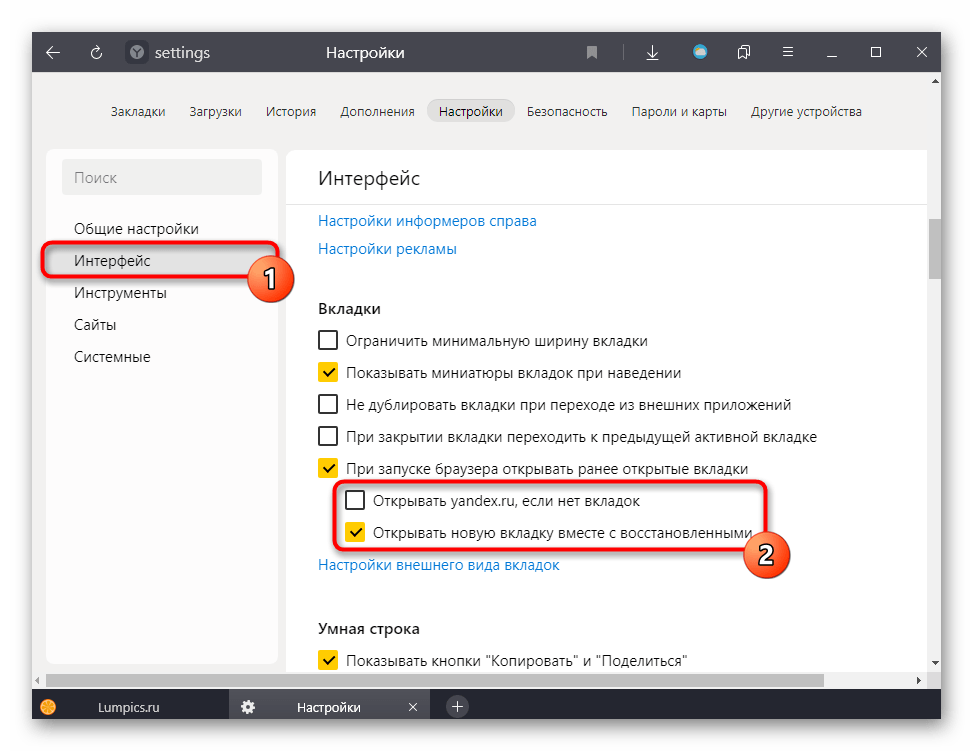
Варіант 2: Відкріплення вкладки
При закріпленні вкладки її вміст буде відображатися щоразу після відкриття Яндекс.Браузера, навіть якщо крім неї немає жодного іншого сайту. Отже, вам достатньо відкрипити цю сторінку, і зробити це можна досить легко, але не вже всім відомим способом, оскільки звичний хрестик на такій вкладці відсутній. Клікніть по ній правою кнопкою миші та виберіть пункт "Закрити вкладку", або скористайтеся гарячою клавішею Ctrl + W.
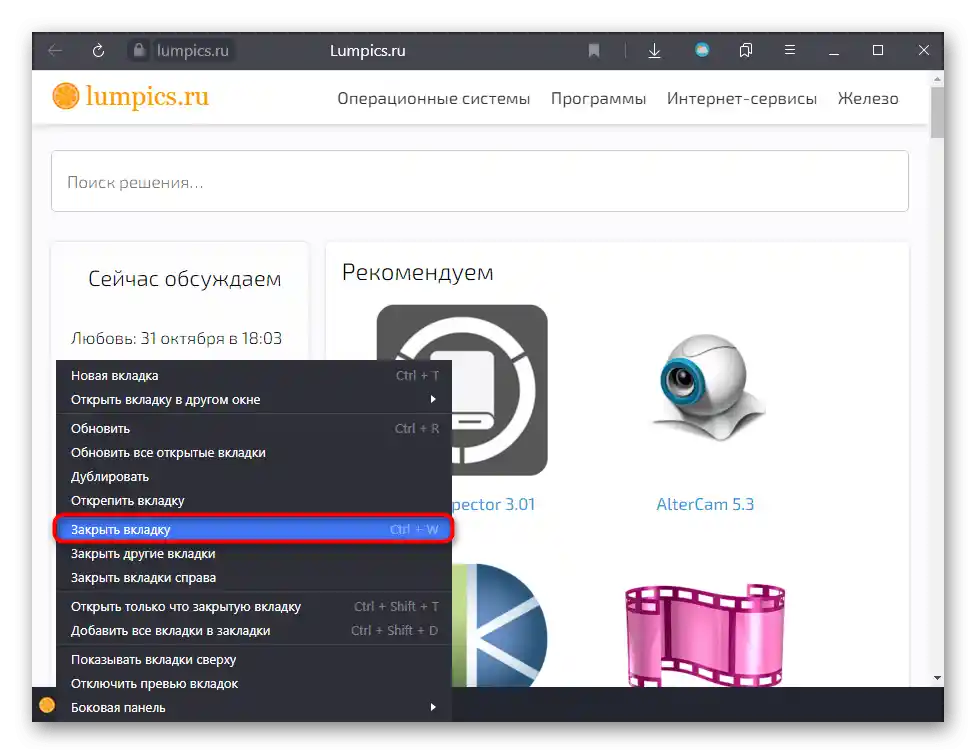
Варіант 3: Пошук рекламних вірусів
Коли йдеться про відкриття незнайомого вам сайту разом із запуском браузера, слід перевірити операційну систему на наявність вразливостей. Навіть якщо віруси нещодавно були видалені, в ОС можуть залишитися їхні сліди.Перш за все, загляньте в властивості ярлика, через який ви запускаєте оглядач.
- Правою кнопкою миші клацніть на ярлику Яндекс.Браузера, через який запускаєте цей додаток, і перейдіть у "Властивості".
- Перебуваючи на вкладці "Ярлик", поставте курсор у поле "Об'єкт" і за допомогою миші або стрілок на клавіатурі перемістіть у самий кінець рядка. Останніми словами в ній повинні бути або
browser.exe, або--profile-directory="Profile №", якщо в веб-оглядачі кілька профілів. На скріншоті нижче ви бачите приклад, де після допустимого шляху відображається адреса сайту з рекламою. Якщо прописати будь-яку таку адресу сайту в кінець даного рядка, він буде завантажуватися щоразу, коли ви відкриваєте браузер. Видаліть URL і не забудьте застосувати зміни кнопкою "ОК". - Рекомендуємо також звернути увагу на те, який ярлик ви запускаєте. Деякі віруси вміють підміняти дані в ярликах, в результаті чого ви будете запускати модифікований, заражений Яндекс.Браузер. Щоб дізнатися, чи так це, подивіться на поле "Робоча папка". Тут вказано шлях того додатка, яке відкривається через цей ярлик. За замовчуванням це
C:UsersІМ'Я_КОРИСТУВАЧАAppDataLocalYandexYandexBrowserApplication, де ІМ'Я_КОРИСТУВАЧА — назва вашого облікового запису в Windows. Він може бути іншим лише в тому випадку, якщо ви самостійно змінювали цей шлях і знаєте його. У переважній більшості випадків вказаний шлях однаковий для всіх. - Якщо шлях з попереднього пункту не збігається з вашим і замість цього ви бачите якийсь дивний адрес установки, швидше за все, там знаходиться вірусний файл. Обов'язково перейдіть до цієї директорії (нижче є кнопка "Розташування файлу") і видаліть всю папку. Ярлик для запуску справжнього браузера можете створити, знову ж таки, звернувшись до вказаного вище шляху. При відсутності папки "AppData", увімкніть відображення прихованих папок, використовуючи інструкцію за посиланням нижче.
Докладніше: Відображення прихованих папок у Windows 10 / Windows 7
- Знайдіть файл "browser.exe", клацніть по ньому правою кнопкою миші та виберіть пункт "Створити ярлик". Його залишиться перейменувати на "Yandex" та перетягнути на робочий стіл.
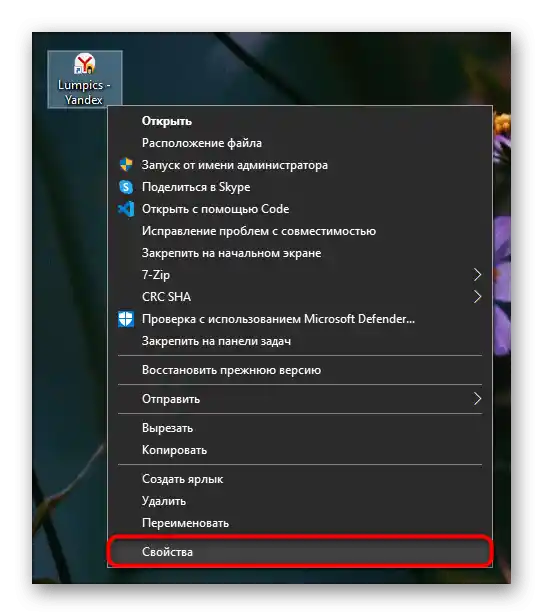
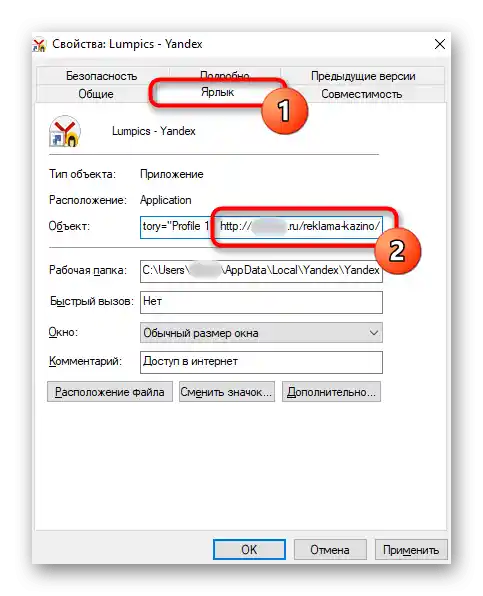
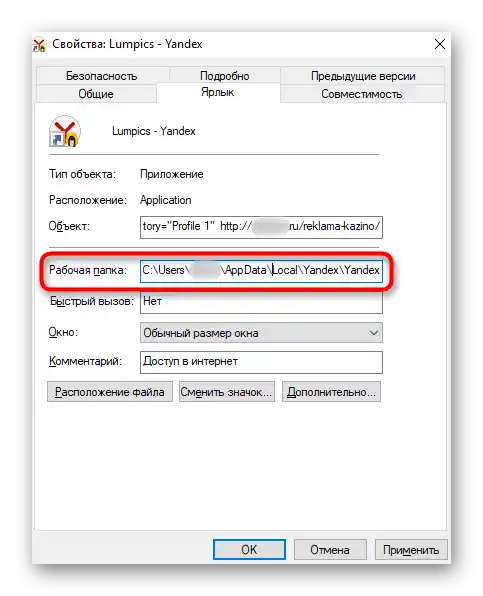
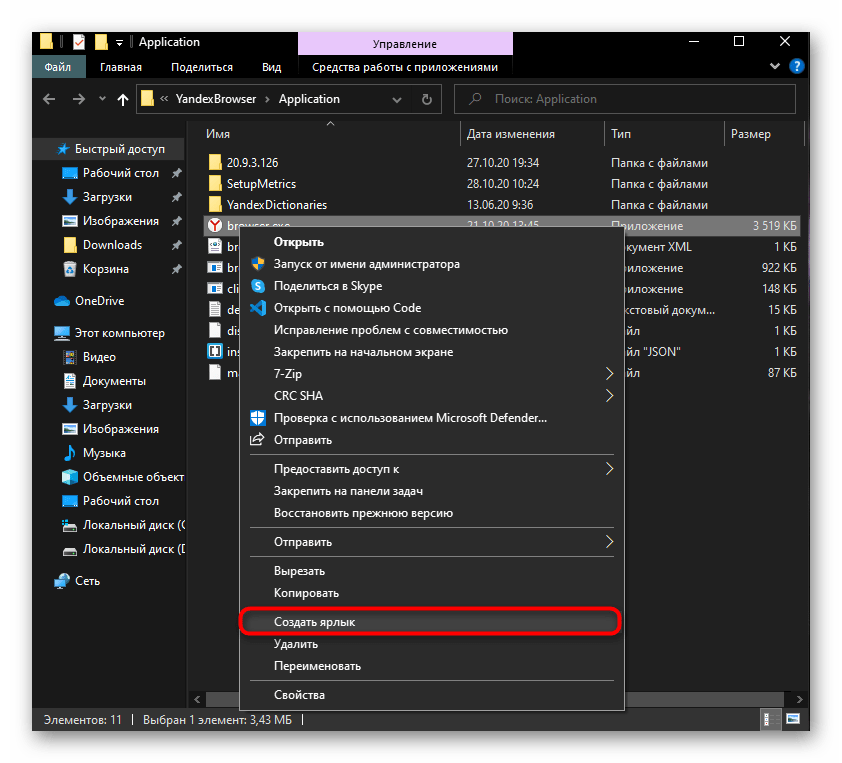
Окрім цього, обов'язково перевірте комп'ютер на наявність шкідливих програм, навіть якщо на це немає видимих причин. Частина з них працює приховано для користувача, але від цього не стає менш небезпечною.
Докладніше:
Боротьба з рекламними вірусами
Боротьба з комп